
iOS 9 로의 업그레이드로 인해 iPhone의 기본 암호는 이제 6 개의 숫자로 기억하기가 더 어려워졌습니다. 행운을 빈번히 놓칠만큼 운이 좋지 않으면 iPhone이 자동으로 꺼지고 잠길 것입니다. 다행히도 모든 것이 손실되지는 않습니다. 편리한 가이드로 분실 한 iPhone 암호를 재설정하는 방법을 알려 드리겠습니다.
iOS 나 iPhone 자체의 새로운 반복마다 Apple은 장치의 보안을 강화하기위한 조치를 취했습니다. 때로는 최종 사용자에게 적합합니다. 활성화 잠금은 대부분의 경우 도난당한 iPhone이 다른 이동 통신사에서 활성화되는 것을 방지합니다. 2 년 전이 기능이 도입 된 이래로 도난당한 전화 수가 실제로 감소했다는 증거가 몇 가지 있습니다.

패스 코드에 대해 걱정할 필요가있는 이유는 무엇입니까? Touch ID 덕택에 지문으로 로그인 할 수 있습니다. 아,하지만 이것은 암호를 잊어 버리게 만드는 이유입니다. 일단 터치 ID로 작동하도록 iPhone을 설정하면 숫자 패스 코드 (또는 해당 기능을 활성화 한 경우 더 긴 영숫자 암호)를 입력해야하기 전에 몇 주가 걸릴 수 있습니다. 마지막으로 기기를 잠금 해제 한 이후로 iPhone을 재부팅하거나 48 시간 이상 경과하십시오.
그리고 그 패스 코드를 넣어야 할 때, 당신이 그것을 기억할 수 없다는 것을 깨달았을 때, 당신이 얼마나 많은 어려움을 겪었는지 깨달았습니다. 몇 분이 지났을 때, 아이폰은 1 분 동안 잠글 것이고, 그 다음 5 분, 몇 시간 후에 ... 꽤 빨리 당신은 당신이 기다리고 싶어하는 것보다 훨씬 오래 잠겨있을 것입니다. "신뢰할 수있는"컴퓨터 (즉, 정기적으로 동기화하는 컴퓨터, 일반적으로 말하면)에 액세스 할 수있는 경우 암호를 기억하면 iPhone이 암호에 응답하도록 할 수 있습니다. 그 후에도, 여전히 할 수 없다면, 더 과감한 조치를 취할 때입니다.
당신은 당신의 아이폰을 지워야 할 것입니다.
최근에 iPhone으로 백업을 해두기를 바랍니다. iCloud를 사용하는 경우, 사진 및 설정과 같은 중요한 것들 대부분은 이미 백업되어있을 것입니다. 위에서 언급 한 것처럼 신뢰할 수있는 컴퓨터를 편리하게 사용한다면 iPhone을 연결하여 자동으로 백업 할 수 있습니다.
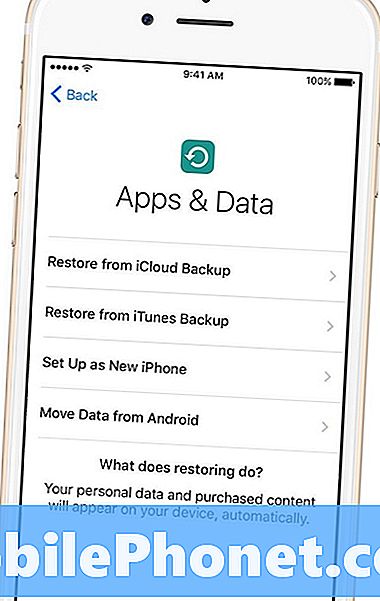
iCloud를 통해 삭제하면 iPhone을 재설정하고 잊어 버린 암호를 잊어 버릴 수 있습니다.
iPhone을 재설정하는 가장 쉬운 방법은 해당 기능을 설정 한 경우 iCloud를 사용하는 것입니다. https://icloud.com/find로 이동하여 Apple ID로 로그인해야 할 수도 있습니다. 화면 상단의 '모든 기기'를 클릭하십시오. 목록에서 iPhone을 찾아서 클릭하고 '지우기'를 클릭하십시오. iCloud를 사용하지 않는다면 - 정말로,해야 할 일 - 당신은 몇 가지 다른 옵션이 있습니다. 둘 다 당신이 손에 연결할 수있는 컴퓨터가 필요합니다. iTunes에서 iPhone을 복원하고 암호를 제거 할 수 있습니다. 첫 번째 컴퓨터에는 이전에 동기화 한 컴퓨터가 필요합니다. iPhone을 연결하고 동기화 및 백업이 완료되면 iTunes에서 iPhone 아이콘을 클릭하고 왼쪽 메뉴에서 요약이라는 옵션을 찾습니다. 장치에 대한 다양한 정보를 보여주는 화면과 'Restore iPhone ...'이라는 버튼이 나타납니다. 클릭하십시오. 그것은 당신의 아이폰을 재설정하고 당신이 장치에 넣어 잊어 버린 패스 코드를 무시합니다. iPhone에서 Apps & Data 화면을 누르면 'iTunes Backup에서 복원'옵션을 선택하고 가장 최근의 iTunes 백업을 선택하여 모든 iPhone 응용 프로그램 및 데이터를 다시 설치하십시오. 나는 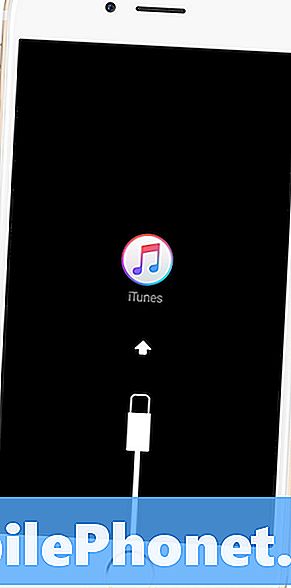
내장 iPhone 복구 모드를 사용하여 잊어 버린 iPhone 암호를 수정할 수 있습니다.
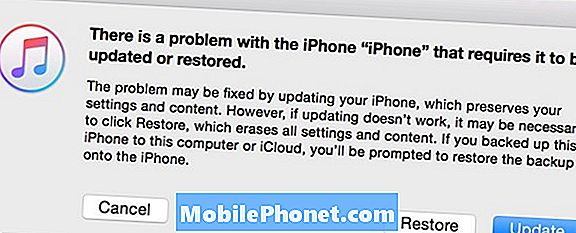
아이튠즈에 "아이폰 [아이폰]에 문제가있어 업데이트 나 복원이 필요하다."복원을 클릭하십시오.. iTunes가 iPhone 용 iOS의 다른 사본을 다운로드하고 완전히 다시 설치합니다. 여기에서 완전히 새로운 장치로 설정할 수 있습니다. 때로는이 복원 프로세스가 실패하지만 절망하지 않습니다. 처음부터 단계를 반복하면 작동합니다.
위의 과정을 수행하면 잃어버린 iPhone 암호를 재설정하는 데 도움이되지만 데이터 손실은 실제로 발생할 수 있습니다. 중요한 사진, 가족 사진, Clash of Clans 데이터를 잃어 버리는 것을 막기 위해 iPhone을 iCloud에 백업하는 방법에 대한 가이드를 확인하십시오. 애플의 최신 클라우드 스토리지 계획은 약 50 기가에 한 달에 99 센트에 불과하다. 디지털 라이프를 최대한 안전하게 유지하기에 충분하고 쉬운 권고이다.


